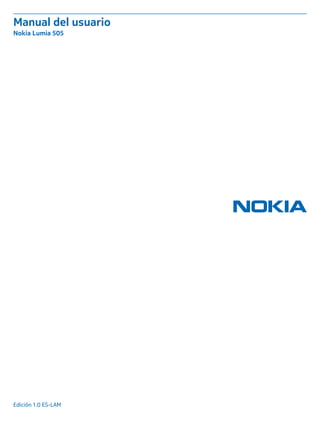Weitere ähnliche Inhalte
Ähnlich wie Nokia lumia 505_ug_es_co (20)
Mehr von Guillermo Ramos Ochoa (12)
Nokia lumia 505_ug_es_co
- 2. Contenido
Seguridad 4
Inicio 5
Teclas y piezas 5
Tecla atrás, inicio y buscar 5
Insertar la tarjeta micro SIM 6
Cargar el teléfono con un cargador USB 8
Ubicación de las antenas 8
Encender el teléfono 9
ID de Windows Live 10
Copiar contactos 10
Bloquear teclas y pantalla 11
Conectar el auricular 12
Cambiar el volumen 12
Configurar la sincronización con la
computadora 13
Iconos del teléfono 14
Conceptos básicos 15
Conozca el teléfono 15
Personalizar el teléfono 19
Prolongar la duración de la batería 23
Ahorrar en costos de roaming de datos 24
Escribir texto 25
Reloj 29
Cuenta de Nokia 30
Marketplace 30
Personas y mensajería 33
Llamadas 33
Contactos 35
Redes sociales 38
Mensajes 40
Correo 43
Cámara 49
Tomar una foto 49
Usar distintos modos de escena 50
Grabar un video 50
Consejos sobre la cámara 50
Guardar la información de ubicación en
fotos y videos 51
Compartir fotos y videos 51
Administre sus capturas 51
Mapas y navegación GPS 56
Activar los servicios de ubicación 56
Mapas de Bing 56
Métodos de posicionamiento 58
Internet 59
Definir las conexiones a Internet 59
Conectar la computadora a la Web 60
Navegador web 60
Explorar la web 62
Cerrar todas las conexiones de Internet 62
Entretenimiento 63
Ver y escuchar 63
Radio FM 63
Sincronizar música entre el teléfono y la
PC 64
Juegos 65
Oficina 67
Office Móvil de Microsoft 67
Escribir una nota 70
Realizar un cálculo 70
Calendario 71
Manual del usuario
Nokia Lumia 505
© 2013 Nokia. Todos los derechos reservados. 2
- 3. Conectividad y administración del
teléfono 73
Mantenga su teléfono actualizado 73
Memoria y almacenamiento 74
Seguridad 77
Wi-Fi 78
Bluetooth 79
Códigos de acceso 81
Ayuda y soporte 82
Información del producto y de seguridad 83
© 2013 Nokia. Todos los derechos reservados. 3
- 4. Seguridad
Lo invitamos a leer las instrucciones de este manual antes de utilizar el dispositivo.
APAGUE EL DISPOSITIVO EN ÁREAS RESTRINGIDAS
Apague el dispositivo cuando no esté permitido el uso de teléfonos móviles o cuando pueda
causar interferencia o peligro, por ejemplo, en una aeronave, en hospitales o cerca de equipos
médicos, combustibles, productos químicos o áreas donde sea realizan explosiones. Obedezca todas
las instrucciones publicadas en las áreas restringidas.
LA SEGURIDAD VIAL ANTE TODO
Obedezca las leyes locales. Mantenga siempre las manos libres para maniobrar el vehículo
mientras conduce. La seguridad vial debe ser su prioridad cuando conduce.
INTERFERENCIA
todos los dispositivos móviles pueden ser sensibles a interferencias que pueden afectar su
rendimiento.
SERVICIO TÉCNICO CALIFICADO
sólo personal calificado puede instalar o reparar este producto.
BATERÍAS, CARGADORES Y OTROS ACCESORIOS
Use sólo baterías, cargadores y accesorios aprobados por Nokia para este dispositivo. Los
cargadores de terceros que cumplen con la norma IEC/EN 62684 y pueden conectarse al
conector micro USB, pueden ser compatibles. No conecte productos incompatibles.
MANTENGA EL DISPOSITIVO SECO
su dispositivo no es resistente al agua. Manténgalo seco.
PIEZAS DE VIDRIO
La pantalla del dispositivo está fabricada de vidrio. Este vidrio puede romperse si el dispositivo
se deja caer sobre una superficie dura o si recibeun impacto considerable. Si el vidrio se rompe,
no toque las piezas de vidrio del dispositivo ni intente remover el vidrio roto del dispositivo. Deje de
utilizar el dispositivo hasta que personal calificado reemplace el vidrio.
PROTEJA SU AUDICIÓN
Para evitar posibles daños auditivos, no escuche a niveles de volumen altos por períodos
prolongados. Tenga precaución cuando sostenga el dispositivo cerca de su oído cuando el
altavoz esté en uso.
© 2013 Nokia. Todos los derechos reservados. 4
- 5. Inicio
Comience por lo básico y aprenda a usar su teléfono en cosa de minutos.
Teclas y piezas
Explore las teclas y las partes de su teléfono.
1 Conector para audífonos y altavoces (3,5
mm)
2 Auriculares
3 Sensor de proximidad. No cubrir, por
ejemplo, con una película o cinta protectora.
4 Teclas de volumen
5 Tecla Encender/Bloquear
6 Tecla de cámara
7 Tecla Retroceder
8 Tecla Inicio
9 Tecla Buscar
10 Micrófono
11 Conector micro-USB. También se usa para
cargar la batería.
12 Lente de la cámara
13 Altavoz
Tecla atrás, inicio y buscar
Las teclas atrás, inicio y buscar lo ayudan a navegar por el teléfono.
• Para cambiar entre aplicaciones abiertas, mantenga presionada , deslícese hacia la izquierda
o derecha y pulse la aplicación que desee.
• Para volver a la pantalla anterior en la que estaba, pulse . El teléfono recuerda todas las
aplicaciones y los sitios web que ha visitado desde la última vez que se bloqueó la pantalla.
© 2013 Nokia. Todos los derechos reservados. 5
- 6. • Para ir a la pantalla de inicio, pulse . La aplicación en la que estaba permanece abierta en el
fondo.
• Para buscar en la web, pulse .
Insertar la tarjeta micro SIM
Siga leyendo y aprenda cómo insertar la tarjeta SIM en el teléfono.
Importante: El dispositivo está diseñado para usarse solo con una tarjeta SIM mini-UICC,
también conocida como tarjeta micro-SIM. Una tarjeta micro SIM es más pequeña que la tarjeta
SIM estándar. El uso de tarjetas SIM no compatibles puede dañar la tarjeta o el dispositivo,
además de los datos almacenados en la tarjeta.
No use tarjetas SIM que han sido alteradas para insertarse en la ranura micro-SIM. Para reemplazar
una tarjeta SIM estándar con una tarjeta micro-SIM, contacte a su proveedor de servicio.
No le adhiera ninguna pegatina a la tarjeta.
1. Asegúrese de que el teléfono esté apagado.
2. Coloque la uña en el espacio del conector micro USB (1), doble la tapa posterior hasta abrirla y
levante para extraerla (2).
3. Si la batería está insertada, retírela hacia afuera.
4. Presione la tarjeta hacia adentro, con el área de contacto hacia abajo.
© 2013 Nokia. Todos los derechos reservados. 6
- 7. 5. Alinee los contactos de la batería e insertarla.
6. Coloque la cubierta posterior.
Retirar la tarjeta micro SIM
Apague el teléfono, retire la tapa posterior y la batería, y saque la tarjeta.
© 2013 Nokia. Todos los derechos reservados. 7
- 8. Cargar el teléfono con un cargador USB
La batería viene parcialmente cargada de fábrica, pero puede que sea necesario que la recargue antes
de encender el teléfono por primera vez.
Asegúrese de usar un cargador USB compatible para cargar su teléfono.
1. Conecte el cargador a un tomacorriente de pared, luego conecte el cable USB al teléfono.
2. Cuando la batería esté completa, desconecte el cargador del teléfono y luego del tomacorriente.
No es necesario que cargue la batería durante un periodo determinado y puede usar el teléfono
mientras se está cargando.
Si su teléfono está apagado cuando empieza a cargar, este se enciende automáticamente.
Si la batería está completamente descargada, es posible que pasen varios minutos antes de que el
indicador de carga aparezca o antes de poder hacer alguna llamada.
Sugerencia: Puede cargar el dispositivo a través de USB cuando no esté disponible un
tomacorriente. Se pueden transferir datos mientras se carga el dispositivo. La eficiencia de la
alimentación a través de USB varía significativamente y puede tardar bastante tiempo para que
se inicie la carga y para que el dispositivo comience a funcionar.
Primero conecte el cable USB a la computadora y luego al teléfono. Cuando la batería esté
completa, primero desconecte el cable USB de su teléfono y luego de la computadora.
Ubicación de las antenas
Aprenda dónde están las antenas del teléfono para obtener el mejor rendimiento posible.
Evite el contacto innecesario con el área de la antena cuando esté en uso. El contacto con las antenas
afecta la calidad de la comunicación y puede aumentar el nivel de energía durante el funcionamiento,
lo que puede reducir la duración de la batería.
© 2013 Nokia. Todos los derechos reservados. 8
- 9. Las áreas de antena están destacadas.
Encender el teléfono
¿Está listo? Encienda el teléfono y comience a explorarlo.
Mantenga presionada la tecla encender/apagar hasta que el teléfono vibre.
Apagar el teléfono
Mantenga presionada la tecla encender/apagar, pulse la pantalla y deslice el dedo hacia abajo.
© 2013 Nokia. Todos los derechos reservados. 9
- 10. ID de Windows Live
Con ID de Windows Live (también llamada cuenta de Microsoft), puede acceder a todos los servicios
de Windows Live y Zune con un mismo nombre de usuario y contraseña en la computadora o teléfono.
También puede usar el mismo nombre de usuario y contraseña para acceder a los servicios de Xbox
Live en su Xbox.
Con la ID de Windows Live puede, por ejemplo:
• Descargar contenido de Marketplace
• Crear copias de seguridad de sus contactos en Windows Live
• Cargar, almacenar y compartir imágenes y documentos en SkyDrive
• Obtener logros en juegos en el teléfono y agregarlos cuando juega en el teléfono
• Seguir la pista del teléfono perdido y bloquearlo con Encuentra mi teléfono
Para obtener más información sobre la ID de Windows Live y los servicios de Windows Live, vaya a
www.live.com (en inglés).
Copiar contactos
Tenga a sus seres queridos instantáneamente en la punta de sus dedos. Use la aplicación Pasar
contactos para copiar fácilmente sus contactos desde su teléfono antiguo.
© 2013 Nokia. Todos los derechos reservados. 10
- 11. Su teléfono antiguo debe tener Bluetooth. Los contactos en su teléfono antiguo necesitan estar
almacenados en la memoria del teléfono, no en la tarjeta SIM. La aplicación no funciona con todos
los modelos de teléfono.
1. Active el Bluetooth en su teléfono antiguo.
2. En la pantalla de inicio de su nuevo teléfono, deslícese hacia la izquierda de aplicaciones y pulse
Pasar contactos.
3. Pulse continuar y active el Bluetooth.
4. Seleccione su teléfono antiguo de la lista de dispositivos encontrados y siga las instrucciones que
se muestran en ambos teléfonos.
Sugerencia: Si ha respaldado anteriormente sus contactos en Windows Live, puede también
importarlos a su teléfono directamente desde el servicio.
Si sus contactos están escritos en un idioma no compatible con su nuevo teléfono, puede que no se
muestre correctamente la información del contacto.
Bloquear teclas y pantalla
¿Desea evitar hacer una llamada accidentalmente cuando el teléfono está en el bolsillo o bolsa?
Para bloquear las teclas y la pantalla del teléfono, pulse la tecla de encendido.
Desbloquee la teclas y pantalla
Pulse la tecla encender/apagar, toque la pantalla y deslice el dedo hacia arriba.
© 2013 Nokia. Todos los derechos reservados. 11
- 12. Configurar que las teclas y la pantalla se bloqueen automáticamente
Toque Configuración > bloqueo y fondo > Apagar pantalla después de y seleccione cuánto tiempo
después se deben bloquear automáticamente las teclas y la pantalla.
Conectar el auricular
Disfrute de su música favorita o libere sus manos para hacer otras cosas durante una llamada.
Conecte el auricular al teléfono.
No conecte productos que emitan una señal de salida, porque puede dañar el dispositivo. No conecte
ninguna fuente de voltaje al conector de audio. Si conecta un conector de audio a algún dispositivo
externo o auricular que no sean los aprobados por Nokia para este dispositivo, preste especial
atención a los niveles de volumen.
Cambiar el volumen
¿Tiene problemas para escuchar el timbre del teléfono en entornos ruidosos o las llamadas suenan
muy fuerte? Puede cambiar el volumen según lo desee.
Use las teclas de volumen.
© 2013 Nokia. Todos los derechos reservados. 12
- 13. Las teclas de volumen controlan todos los sonidos, incluido el volumen de las alarmas y avisos.
Sugerencia: Cuando cambia el volumen, también puede cambiar el teléfono del modo silencioso
al normal. Sobre la barra de control de volumen en la parte superior de la pantalla, toque ,
, o .
Configurar la sincronización con la computadora
Conserve sus cosas; con la aplicación Zune PC, puede sincronizar su música, videos y fotos entre el
teléfono y una computadora compatible. También puede respaldar y actualizar su teléfono con la
versión más reciente del software, mejorar el rendimiento y obtener nuevas funciones.
1. Descargue e instale la versión más reciente de Zune en su equipo desde www.zune.net (en inglés).
Sugerencia: Si usa un Apple Mac, descargue Conector Windows Phone 7 para Mac desde Mac
App Store.
2. Asegúrese de que su teléfono no está bloqueado con un código de seguridad.
3. Conecte su teléfono a su computadora con un cable USB compatible y siga las instrucciones que
se muestran en el equipo.
© 2013 Nokia. Todos los derechos reservados. 13
- 14. 4. Para cambiar las configuraciones de sincronización de Zune en su computadora, seleccione
CONFIGURACIÓN.
Si ha usado otra aplicación anteriormente, como Nokia Ovi Suite o Nokia Suite, para sincronizar sus
archivos entre su teléfono y la computadora, puede configurar Zune para sincronizar archivos en las
mismas carpetas que ha usado antes y así lograr que su música y otros contenidos se sincronicen
fácilmente en su nuevo teléfono.
Iconos del teléfono
La barra de la parte superior de la pantalla indica la hora actual, la batería, la intensidad de la señal y
mucho más.
Sugerencia: Para ver los iconos ocultos, pulse la barra de estado.
Intensidad de la señal
Nivel de carga de la batería
La batería se está cargando.
El modo de ahorro de la batería está activado.
Las llamadas se desvían a otro número de teléfono o al buzón de voz.
No hay una tarjeta SIM instalada en el teléfono.
La tarjeta SIM está bloqueada.
El teléfono está conectado a un dispositivo Bluetooth.
Hay una conexión Wi-Fi disponible.
Hay una conexión Wi-Fi activa.
Una aplicación o servicio está usando su información de ubicación.
El teléfono está efectuando roaming y no está en su red móvil local.
El modo de vibración está activado.
El modo de vuelo está activado.
El modo de silencio está activado.
Puede que el tipo de red móvil al que está conectado actualmente se muestre con una sola letra, una
combinación de letras o una combinación de letras y números. Por ejemplo, , según el proveedor
de servicios de red.
Los iconos pueden variar según su región o proveedor de servicios de red.
© 2013 Nokia. Todos los derechos reservados. 14
- 15. Conceptos básicos
Aprenda cómo sacar el máximo provecho de su teléfono nuevo.
Conozca el teléfono
Su teléfono tiene dos vistas principales, lo que le permite mantenerse al tanto de lo que ocurre y
donde ocurre.
Pantalla de inicio (1): las ventanas vivas muestran las llamadas perdidas y mensajes recibidos, las
noticias y las informaciones meteorológicas más recientes y más.
Puede ordenar y cambiar el tamaño de las ventanas y anclar contactos, aplicaciones, vínculos,
buzones, sitios web y otros favoritos. En la ventana se muestran los contactos agregados y puede
ver sus detalles directamente desde la pantalla de inicio.
Menú de aplicaciones (2): todas sus aplicaciones aparecen en esta lista, cuidadosamente ordenadas.
¿Tiene muchas aplicaciones? Para buscar una, pulse . Si tiene muchas aplicaciones, las letras del
alfabeto aparecen en la lista para ayudarle a buscar. Presione cualquier letra de la lista y pulse la
primera letra de la aplicación que desea.
Sugerencia: También puede buscar dentro de una aplicación, como Marketplace.
Cambiar entre vistas
Si no tiene todas las aplicaciones que necesita en su pantalla de inicio, puede buscarlas en el menú
de aplicaciones.
Simplemente deslícese a la izquierda o derecha entre las vistas.
© 2013 Nokia. Todos los derechos reservados. 15
- 16. Sugerencia: Si tiene muchas cosas que hacer, es fácil intercambiar las tareas. Mantenga
presionado , deslícese hacia la aplicación que desea y pulse la aplicación.
Usar la pantalla táctil
Explore el teléfono tocando, desplazándose o arrastrando.
1. Para utilizar el teléfono, solo toque o toque y mantenga pulsada la pantalla táctil.
2. Para abrir más opciones, coloque el dedo sobre un elemento hasta que el menú se abra.
Ejemplo: Para abrir una aplicación o elemento, tóquelo. Para editar o borrar una cita del
calendario, toque y mantenga pulsada la cita y seleccione la opción correcta.
© 2013 Nokia. Todos los derechos reservados. 16
- 17. Toque y mantenga pulsado para arrastrar un elemento
Coloque su dedo en el elemento por un segundo o dos y luego deslice su dedo a través de la pantalla.
Deslizar
Coloque un dedo en la pantalla y deslícelo en la dirección que desea.
© 2013 Nokia. Todos los derechos reservados. 17
- 18. Ejemplo: Deslice a la izquierda o derecha entre la pantalla Inicio y el menú de aplicaciones o
entre las diferentes vistas en los Hubs. Para desplazarse rápidamente a través de una lista o
menú largo, deslice su dedo rápidamente hacia arriba o abajo por la pantalla y luego levántelo.
Para dejar de desplazarse, toque la pantalla.
Acercarse o alejarse
Coloque dos dedos sobre un elemento, como un mapa, foto o página web y sepárelos o júntelos.
© 2013 Nokia. Todos los derechos reservados. 18
- 19. Importante: Evite rayar la pantalla táctil. Nunca utilice lápices, bolígrafos verdaderos ni otros
objetos puntiagudos en la pantalla táctil.
Usar su teléfono en el modo de vuelo
En los lugares donde no desea hacer o recibir llamadas, de todas formas puede acceder a su música,
videos y juegos en línea si activa el modo de vuelo.
El Modo de vuelo cierra las conexiones a las redes móviles y desactiva las funciones inalámbricas de
su teléfono. Cumpla con las instrucciones y requerimientos de seguridad de, por ejemplo, una
aerolínea y cualquier ley o normativa correspondiente. Donde esté permitido, puede conectarse a
una red Wi-Fi para, por ejemplo, explorar Internet o activar el Bluetooth en el modo de vuelo.
1. En la pantalla de inicio, deslice el dedo hacia la izquierda y pulse Configuración > modo avión.
2. Cambie Estado a Activado .
Personalizar el teléfono
Aprenda cómo personalizar la pantalla de inicio y cómo cambiar los tonos de timbre.
© 2013 Nokia. Todos los derechos reservados. 19
- 20. Personalizar la pantalla Inicio
¿Desea tener solo las aplicaciones más usadas en la pantalla Inicio? Puede anclar sus aplicaciones
favoritas, sitios web y mucho más a la pantalla Inicio y mover o cambiar el tamaño de las ventanas
según lo desee.
1. Para anclar una aplicación, pase a la izquierda para ir al menú de aplicaciones.
2. Pulse y mantenga presionada la aplicación y pulse anclar a Inicio.
Anclar un contacto
Pulse Contactos, pulse y mantenga presionado el contacto y pulse anclar a Inicio.
Cuando ancla un contacto, sus actualizaciones de fuentes se muestran en la ventana y puede
llamarlos directamente desde la pantalla Inicio.
Anclar un sitio web
Vaya a un sitio web y pulse > anclar a inicio.
Mover una ventana
Pulse y mantenga presionada la ventana, arrástrela a la nueva ubicación y pulse la pantalla.
© 2013 Nokia. Todos los derechos reservados. 20
- 21. Cambiar el tamaño o desanclar una ventana
Para cambiar el tamaño, pulse y mantenga presionada la ventana, y pulse el ícono de flecha.
Para desanclar la ventana, pulse y mantenga presionada la ventana y pulse .
Cambiar el tema
Puede cambiar los colores de la pantalla para que coincidan con sus gustos y su estado ánimo.
1. En la pantalla de inicio, deslice a la izquierda y pulse Configuración > tema.
2. Pulse Fondo o Color de énfasis.
Personalizar la pantalla de bloqueo
¿Desea personalizar la apariencia de la pantalla de bloqueo? Por ejemplo, puede establecer su foto
favorita como imagen de fondo.
© 2013 Nokia. Todos los derechos reservados. 21
- 22. En la pantalla de inicio, pase a la izquierda y pulse Configuración > bloqueo y fondo.
Cambiar la imagen de fondo
Pulse cambiar el fondo de pantalla, seleccione una imagen, ajústela de la mejor manera y pulse .
Personalizar tonos del teléfono
Puede seleccionar los mejores sonidos para el teléfono.
1. En la pantalla de inicio, deslice a la izquierda y pulse Configuración > tonos y sonidos.
2. Seleccione el tipo de tono de timbre o alerta que desea cambiar y seleccione el sonido.
Silenciar el teléfono
Cuando activa el modo silencioso, todos los tonos de timbre y tonos de alerta se silencian. Use esto
cuando, por ejemplo, se encuentre en el cine o en una reunión.
1. Presione la tecla de volumen para ver la barra de estado del volumen en la parte superior de la
pantalla y toque .
© 2013 Nokia. Todos los derechos reservados. 22
- 23. El modo silencioso está activado. Si ha configurado el teléfono para vibrar, el modo de vibración
está activado en vez de en el modo silencioso.
2. Si desea que el teléfono vibre, en la pantalla de inicio, deslice a la izquierda y toque
Configuración > tonos y sonidos y cambie Vibración a Activado .
Prolongar la duración de la batería
Busque el equilibrio para sacar el máximo provecho del teléfono al mismo tiempo que cuenta con la
duración de la batería que necesita. Hay pasos que puede realizar para ahorrar energía en el teléfono.
• Siempre cargue la batería por completo.
• Silencie los sonidos innecesarios, como los sonidos de la presión de teclas.
• Use audífonos con cable, en lugar del altavoz.
• El visor de la cámara puede utilizar mucha batería, de modo que cuando termine de tomar fotos,
presione .
Sugerencia: Puede programar el teléfono para que ahorre energía en forma automática cuando
el nivel de la batería esté bajo. Para comprobar el estado de la batería y activar el modo de ahorro
de la batería, en la pantalla Inicio, deslice hacia la izquierda y pulse Configuración > ahorro
de batería.
Cuando se activa el modo de ahorro de la batería, no podrá cambiar la configuración de todas las
aplicaciones.
Para ahorrar batería, también puede hacer lo siguiente:
Configurar la pantalla del teléfono para
que se apague luego de un tiempo
breve
En la pantalla de inicio, deslícese hacia la izquierda y pulse
Configuración > bloqueo y fondo > Apagar pantalla
después de.
Usar un tema oscuro En la pantalla de inicio, pase a la izquierda, pulse
Configuración > tema y bajo Fondo, pulse Oscuro.
© 2013 Nokia. Todos los derechos reservados. 23
- 24. Bajar el brillo de la pantalla En la pantalla de inicio, deslícese hacia la izquierda y pulse
Configuración > brillo. Cambie Ajustar
automáticamente a Desactivado y seleccione el
nivel que desea.
Use las conexiones de redes de manera
selectiva:
• Configure el teléfono para que busque correos nuevos
con menos frecuencia.
• Active el Bluetooth únicamente si es necesario.
• Use una conexión Wi-Fi para conectarse a Internet, en
lugar de una conexión de datos móviles.
• Detenga la exploración del teléfono en búsqueda de
redes inalámbricas disponibles. En la pantalla de inicio,
pase a la izquierda, pulse Configuración y cambie
Wi-Fi a Desactivadas .
• Si escucha música o utiliza el teléfono, pero no desea
hacer ni recibir llamadas, active modo avión.
Ahorrar en costos de roaming de datos
¿Quiere bajar los costos de las cuentas telefónicas? Puede ahorrar en costos de roaming de datos
cambiando la configuración de los datos móviles. El roaming de datos consiste en usar su teléfono
para recibir datos en redes que su proveedor de servicio de red no posee ni opera. Conectarse a
Internet en modo roaming, especialmente en el extranjero, puede aumentar los costos de datos
considerablemente. Su proveedor de servicio de red puede cobrar un cargo fijo por la transferencia
de datos o un pago según el uso que tenga. Para usar el método de conexión óptimo, cambie la
configuración de Wi-Fi, datos para móvil y descarga de correo.
Por lo general, usar una conexión Wi-Fi es más rápido y menos costoso que usar una conexión de
datos para móvil. Si hay conexiones de Wi-Fi y de datos para móvil disponibles, su teléfono usa la
conexión Wi-Fi.
En la pantalla de inicio, deslice el dedo hacia la izquierda y pulse Configuración.
1. Pulse Wi-Fi.
2. Asegúrese de que Redes Wi-Fi cambie a Activado .
3. Seleccione la conexión que desea usar.
Cerrar una conexión de datos móviles
Pulse datos móviles y cambie Conexión de datos a Desactivada.
Detener roaming de datos
Pulse datos móviles y cambie Opciones de roaming de datos a desactivar roaming.
Configurar descarga de correo manual
Configure el teléfono para que busque correos nuevos con menos frecuencia o solo por solicitud. En
cada uno de sus buzones, pulse > configuración > configuración de sincronización y cambie la
configuración para Descargar contenido nuevo.
© 2013 Nokia. Todos los derechos reservados. 24
- 25. Escribir texto
Aprenda cómo escribir texto de manera rápida y eficaz con el teclado del teléfono.
Usar el teclado en pantalla
Escribir con el teclado en pantalla es fácil y divertido. Puede usar el teclado con el teléfono cuando
sostiene el teléfono en posición vertical u horizontal.
Pulse un cuadro de texto.
1 Teclas de caracteres
2 Tecla Shift
3 Tecla de números y símbolos
4 Tecla de emoticones
5 Tecla de espacio
6 Tecla de idiomas
7 Tecla Intro
8 Tecla de retroceso
El diseño del teclado puede variar en
aplicaciones distintas. La tecla de idioma sólo se
muestra cuando se ha seleccionado más de un
idioma. En el ejemplo se muestra el teclado en
inglés.
Intercambiar entre caracteres en mayúscula y minúscula
Pulse la tecla shift. Para activar el modo de bloqueo de mayúsculas, pulse dos veces la tecla. Para
regresar al modo normal, pulse la tecla shift nuevamente.
Ingrese un número o un carácter especial
Pulse la tecla de números y símbolos. Para ver más teclas de caracteres especiales, pulse la tecla
shift. Algunas de las teclas de caracteres especiales pueden mostrar más símbolos. Para ver más
símbolos relacionados mantenga pulsado un símbolo o carácter especial.
Sugerencia: Para poner un punto final de la oración y comenzar una nueva, pulse la tecla
espaciadora dos veces.
Sugerencia: Para insertar rápidamente un número o carácter especial, mientras mantiene
pulsada la tecla de números y símbolos, deslice su dedo hacia el carácter y levántelo.
© 2013 Nokia. Todos los derechos reservados. 25
- 26. Copiar y pegar texto
Pulse una palabra, arrastre las flechas antes y después de la palabra para resaltar la sección que desea
copiar y pulse . Para pegar el texto, pulse .
Agregar un acento a un carácter
Mantenga pulsado el carácter y pulse el carácter acentuado.
Borrar un carácter
Pulse la tecla de retroceso.
Intercambiar los idiomas de escritura
Pulse la tecla de idioma varias veces hasta que aparezca el idioma que desea. La tecla de idioma sólo
se muestra cuando se ha seleccionado más de un idioma.
Mover el cursor
Mantenga pulsado el texto hasta que vea el cursor. Sin levantar el dedo, arrastre el cursor a la
ubicación deseada.
© 2013 Nokia. Todos los derechos reservados. 26
- 27. Usar las sugerencias de palabras del teclado
El teléfono sugiere palabras a medida que escribe, para ayudarle a escribir rápidamente y con mayor
precisión. Las sugerencias de palabras están disponibles en varios idiomas.
Cuando comienza a escribir, el teléfono sugiere palabras posibles. Cuando aparezca la palabra que
desea en la barra de sugerencias, pulse la palabra. Para ver más sugerencias, pase a la izquierda.
Sugerencia: Si la palabra sugerida está en negrita, el teléfono automáticamente la utiliza para
reemplazar la palabra que escribió. Si la palabra no es correcta, púlsela y vea la palabra original
y algunas sugerencias más.
Corregir una palabra
Si nota que ha escrito mal una palabra, púlsela y verá sugerencias para corregirla.
Añadir una nueva palabra al diccionario
Si la palabra deseada no se encuentra en el diccionario, escriba la palabra, púlsela y pulse el signo (+)
en la barra de sugerencias. El teléfono también reconoce palabras nuevas cuando las escribe varias
veces.
© 2013 Nokia. Todos los derechos reservados. 27
- 28. Desactivar las sugerencias de palabras
En la pantalla de inicio, deslice el dedo hacia la izquierda y pulse Configuración > teclado >
configuración de escritura. Pulse el teclado del idioma y desactive la casilla de verificación Sugerir
texto y resaltar palabras mal escritas.
Elimine manualmente las palabras agregadas
En la pantalla de inicio, deslice el dedo hacia la izquierda y pulse Configuración > teclado >
configuración de escritura > restablecer sugerencias.
Agregar idiomas de escritura
Puede agregar varios idiomas de escritura para el teclado y cambiar entre los idiomas cuando escribe.
1. En la pantalla de inicio, deslícese hacia la izquierda y pulse Configuración > teclado.
2. Seleccione los idiomas en los que desea escribir.
Intercambiar entre idiomas cuando escribe
Pulse la tecla de idioma varias veces hasta que aparezca el idioma que desea. El diseño del teclado y
las sugerencias de palabras cambian de acuerdo al idioma seleccionado. La tecla de idioma sólo se
muestra cuando se ha seleccionado más de un idioma de escritura.
© 2013 Nokia. Todos los derechos reservados. 28
- 29. Reloj
Lleve un registro del tiempo: aprenda a usar el teléfono como reloj y como alarma.
Configurar una alarma
Puede usar el teléfono como reloj despertador.
1. En la pantalla de inicio, deslícese hacia la izquierda y pulse Alarmas.
2. Pulse .
3. Complete los detalles de la alarma, fije la hora y pulse .
4. Para que la alarma suene, el teléfono debe estar encendido y el volumen a un nivel audible.
Apagar una alarma
Cambie la alarma a Desactivada .
© 2013 Nokia. Todos los derechos reservados. 29
- 30. Eliminar una alarma
Pulse la alarma y pulse .
Posponer una alarma
¿No quieres levantarte de inmediato? Cuando suena una alarma, puede posponerla.
Cuando la alarma suene, toque posponer.
Actualizar la hora y fecha automáticamente
Puede programar el teléfono para que actualice la hora, fecha y zona horaria en forma automática.
La actualización automática es un servicio de red.
En la pantalla de inicio, deslícese hacia la izquierda y pulse Configuración > fecha y hora.
Cambie Configurar automáticamente a Activados .
Actualizar la hora y fecha manualmente
Cambie Configurar automáticamente a Desactivado y edite la hora y fecha.
Actualizar la zona horaria en forma manual cuando viaja al extranjero
Cambie Configurar automáticamente a Desactivado y toque Zona horaria, y una ubicación.
La lista de países y territorios incluidos en las configuraciones de husos horarios no se refiere a títulos
de soberanía.
Cuenta de Nokia
Su cuenta de Nokia es la clave para los servicios Nokia.
Con la cuenta de Nokia puede, por ejemplo:
• Acceder a los servicios de Nokia con un solo nombre de usuario y contraseña en la computadora
o en el teléfono.
• Descargar contenido desde los servicios Nokia
• Guardar detalles acerca del modelo de teléfono e información de contacto. También puede
agregar detalles de la tarjeta de pago a la cuenta de Nokia.
Los servicios disponibles pueden variar.
Para obtener más información sobre la cuenta de Nokia y los servicios Nokia, vaya a
account.nokia.com (en inglés).
Marketplace
¿Desea personalizar el teléfono con más aplicaciones? ¿O descargar juegos, sin costo? Explore
Marketplace para buscar el contenido más reciente que está específicamente diseñado para el
teléfono.
Puede descargar:
• Aplicaciones
• Juegos
• Música
© 2013 Nokia. Todos los derechos reservados. 30
- 31. • Videos
• Podcasts
También puede:
• Obtener contenido pertinente a sus gustos y ubicación
• Compartir recomendaciones con sus amigos
La disponibilidad Marketplace y la seleccione de elementos disponibles para la descarga dependen
de su región.
Para descargar desde Marketplace, necesita iniciar sesión en su cuenta Microsoft en el teléfono.
Cuando ya ha iniciado sesión, se le ofrece contenido compatible con el teléfono.
Puede buscar y descargar contenido directamente en su teléfono o explorar el contenido de
Marketplace en su computadora y enviar enlaces a su teléfono en un mensaje de texto.
Algunoselementossongratuitos;hayotrosquedeberánpagarconsutarjeta decréditooenlafactura
telefónica.
Ladisponibilidaddelosmétodosdepagodependedesupaís deresidencia ysuproveedordeservicios
de red.
Explorar Marketplace
Busque las aplicaciones o juegos más recientes y más descargados y elementos recomendados para
usted y el teléfono. Explore distintas categorías o busque aplicaciones o juegos especificaciones.
Pulse Marketplace
Ver o explorar categorías
Pulse una categoría en la página principal o deslícese hacia la izquierda o derecha para ver más
categorías y elementos.
Pulse un elemento para ver sus detalles. Cuando ve un elemento, se muestran también elementos
relacionados.
Buscar en Marketplace
Pulse .
Sugerencia: ¿Encontró algo en Marketplace que sabe que a sus amigos les interesaría? Puede
enviarles un enlace. Si el elemento es gratuito, pulse compartir. Si el elemento tiene precio,
pulse > compartir.
Descargar un juego, aplicación u otro elemento
Descargue juegos, aplicaciones u otras cosas gratis o compre contenido para su teléfono.
1. Pulse Marketplace
2. Pulse un elemento para ver sus detalles.
3. Si el elemento tiene precio, pulse comprar o para probar el elemento de forma gratuita por un
tiempo, pulse probar. Si el elemento es gratuito, pulse instalar.
Ladisponibilidaddelosmétodosdepagodependedesupaís deresidencia ysuproveedordeservicios
de red.
4. Si no ha iniciado sesión en su cuenta Microsoft, hágalo ahora.
© 2013 Nokia. Todos los derechos reservados. 31
- 32. 5. De manera predeterminada, se agregan compras a la cuenta del teléfono, si está disponible.
También puede pagar con tarjeta de crédito.
6. Siga las instrucciones que se muestran en su teléfono.
Cuando la descarga finalice, puede abrir o ver el elemento o continuar explorando en busca de más
contenido. El tipo de contenido determina donde se almacenan los elementos en su teléfono: música,
videos y podcasts se encuentran en el Hub de Música + Vídeos, los juegos están en el Hub de Juegos
y las aplicaciones, se encuentran en el menú de aplicaciones.
Para obtener más información sobre un elemento, comuníquese con el editor del mismo.
Sugerencia: Usar una conexión Wi-Fi para descargar archivos grandes.
Ver la cola de descargas
Mientras descarga un elemento, puede seguir explorando la Marketplace para ver otros contenidos
y añadir elementos a la cola de descarga.
1. Pulse Marketplace.
2. Para ver su cola de descarga, pulse la notificación de descarga al final de la vista principal.
Las notificaciones muestran el número de elementos que están siendo descargados.
Se descarga un elemento a la vez y los elementos pendientes esperan en la cola de descarga.
Sugerencia: Si necesita, por ejemplo, cerrar temporalmente la conexión a Internet, mantenga
pulsado el elemento de descarga y pulse pausar. Para reanudar la descarga, pulse reanudar.
Coloque en pausa los elementos en forma individual. Si falla una descarga, puede volver a
recargar el elemento.
Escribir una crítica para una aplicación
¿Desea compartir su opinión acerca de una aplicación con otros usuarios de Marketplace? Calificar
y opinar sobre la aplicación. Puede publicar una crítica por cada aplicación que descargue.
1. En la pantalla de inicio, deslícese hacia la izquierda, mantenga presionada la aplicación y calificar
y opinar.
2. Calificar una aplicación y escribir sus comentarios.
Sugerencia: Puede calificar y opinar sobre sus otros elementos de la misma forma.
© 2013 Nokia. Todos los derechos reservados. 32
- 33. Personas y mensajería
Comuníquese con sus amigos y comparta archivos, como fotos, con el teléfono. Manténgase en línea
con las actualizaciones más recientes de los servicios de redes sociales, incluso cuando esté en
movimiento.
Llamadas
¿Desea hacer llamadas en el teléfono nuevo y hablar con sus amigos? Siga leyendo y aprenderá cómo.
Llamar a un contacto
Llamar a sus amigos es fácil y rápido cuando los guarda como contactos en el teléfono.
1. Pulse > .
2. Pulse el contacto y el número.
Sugerencia: ¿La voz de su amigo suena muy fuerte o muy despacio? Presione las teclas de
volumen para cambiar el volumen.
Copie y pegue un número de teléfono
Mantenga pulsado el número de teléfono y pulse copiar y en un cuadro de texto, pulse .
Llamar al último número marcado
¿Quedó algo por decirle a sus amigos? Vuélvalos a llamar. En la vista del historial de llamadas, puede
ver información acerca de las llamadas que ha hecho y recibido.
1. En la pantalla de inicio, toque .
2. Toque a un costado del nombre o número de teléfono.
© 2013 Nokia. Todos los derechos reservados. 33
- 34. Realizar una llamada de conferencia
El teléfono es compatible con las llamadas de conferencia entre dos o más personas. La cantidad
máxima de participantes puede variar dependiendo del proveedor de servicios de red.
1. Haga una llamada al primer participante.
2. Para llamar a otra persona, presione y realice la llamada de manera normal.
3. Cuando respondan la llamada, toque .
Agregar otra persona a la llamada
Toque , llame a otro participante y toque .
Tener una conversación privada con un participante
Toque y el nombre o número de teléfono de una persona. La llamada de conferencia se coloca en
espera en el teléfono. Los otros participantes continúan en la llamada de conferencia.
Para regresar a la llamada de conferencia, toque .
Reenviar llamadas a otro número
No siempre puede responder todas las llamadas, pero no desea perder ninguna, ¿verdad? Puede
reenviar las llamadas a otro número de teléfono.
1. Pulse > > configuración de llamada.
2. Cambie Desvío de llamadas a Activada .
3. Ingrese el número de teléfono en el cuadro Desviar llamadas a y pulse guardar.
Sugerencia: Para comprobar si se está utilizando el desvío de llamadas, el cual se muestra a
través de , pulse la parte superior de la pantalla.
Reenviar llamadas al buzón de voz
Además de reenviar llamadas a otro número de teléfono, también puede reenviar estas llamadas al
buzón de voz y escucharlas posteriormente.
1. Pulse > > configuración de llamada.
© 2013 Nokia. Todos los derechos reservados. 34
- 35. 2. Escriba su número de correo de voz en el cuadro de Número del buzón de voz.
Para obtener el número predeterminado del buzón de voz, póngase en contacto con el proveedor de
servicios.
3. Cambie Desvío de llamadas a Activada y escriba el número del correo de voz en el cuadro
Desviar llamadas a.
Editar el número del buzón de voz
Pulse > > configuración de llamada, pulse su número de correo de voz antiguo y edite el
número.
Use el mismo número del buzón de voz en la casilla Desviar llamadas a.
Llamar al buzón de voz
Si ha reenviado llamadas entrantes al buzón, puede llamarlo y escuchar los mensajes que los amigos
han dejado.
1. En la pantalla de inicio, pulse > .
2. Si se le pide, ingrese la contraseña del correo de voz.
3. Puede escuchar o responder los mensajes del correo de voz, eliminarlos o grabar un mensaje de
saludo.
Para obtener información acerca de la disponibilidad del servicio de buzón de correo de voz y la
configuración del tiempo para el reenvío, contacte a su proveedor de servicio de red.
Contactos
Puede guardar y organizar los números de teléfono de sus amigos, direcciones y otra información
de contacto en el Hub de Contactos. También puede ponerse en contacto con sus amigos a través
de los servicios de redes sociales.
© 2013 Nokia. Todos los derechos reservados. 35
- 36. Agregar un contacto nuevo
Lleve a sus amigos con usted. Guarde sus números de teléfono, direcciones y otra información en el
Hub de Contactos.
Pulse Contactos y pase a todos.
1. Pulse > nuevo contacto.
2. Si ha iniciado sesión en varias cuentas, pulse la cuenta a la cual está enlazado el contacto.
3. Pulse detalles de un contacto, complete los cuadros y pulse .
4. Cuando haya agregado los detalles, pulse .
Editar un contacto
Pulse el contacto y , y edite o agregue detalles.
Borrar un contacto
Pulse el contacto y > eliminar.
El contacto se borra del teléfono y, salvo algunas excepciones como Facebook, Twitter y LinkedIn,
del servicio en línea donde está almacenado.
Guardar un número de una llamada recibida
¿Ha recibido una llamada de una persona cuyo número de teléfono no se ha guardado aún en el Hub
de Contactos? Puede guardar el número fácilmente en una entrada de lista de contacto nueva o
existente.
1. Pulse .
2. En la lista del historial de llamadas, pulse un número de teléfono y .
3. Pulse , edite el número de teléfono y el tipo del número de teléfono y pulse .
4. Edite otros detalles de contacto, incluido el nombre y pulse .
Guardar un número de un mensaje recibido
¿Ha recibido un mensaje de una persona cuyo número de teléfono no se ha guardado aún en el Hub
de Contactos? Puede guardar el número fácilmente en una entrada de lista de contacto nueva o
existente.
1. Toque Mensajes.
2. En la lista de conversaciones, toque una conversación.
3. En la parte superior de la pantalla de la conversación, toque el número de teléfono y .
4. Toque , edite el número de teléfono y el tipo del número de teléfono y toque .
5. Edite otros detalles de contacto, incluido el nombre y toque .
Buscar un contacto
¿Necesita comunicarse con sus amigos rápidamente? En lugar de desplazarse por todos los
contactos, puede buscar o saltar a una letra del alfabeto o carácter.
1. Pulse Contactos y deslícese hasta todos.
2. Pulse y comience a escribir un nombre. La lista se filtra a medida que escribe.
Sugerencia: Ancle los contactos o grupos de contacto más importantes a la pantalla de inicio.
Mantenga pulsado un contacto y pulse anclar a Inicio.
© 2013 Nokia. Todos los derechos reservados. 36
- 37. Saltar a una letra o carácter en la lista de contactos
Pulse cualquier letra en la lista de contactos de la izquierda y en el menú siguiente, pulse la primera
letra o carácter del nombre que desea. Saltará directamente a dicho punto en la lista de contactos.
Filtrar la lista de contactos
Pulse > configuración > filtrar mi lista de contactos y pulse las casillas de verificación de las
cuentas de las cuales desea mostrar contactos.
Enlazar contactos
¿Tiene ingresos separados para el mismo contacto en servicios de redes sociales o cuentas de correo
diferentes? Puede enlazar múltiples contactos de modo que su información esté en una sola tarjeta
de contacto.
Pulse Contactos y deslice hasta todos.
1. Pulse el contacto principal al cual desea enlazarse y .
2. Pulse elegir un contacto y el contacto a enlazar.
Desenlazar un contacto
Pulse el contacto principal y , y luego pulse el contacto que desea desenlazar y desvincular.
Copiar contactos a partir de una tarjeta SIM
Si tiene contactos guardados en la tarjeta SIM, puede copiarlos al teléfono.
1. Toque Contactos.
2. Toque > configuración > importar contactos de SIM.
Crear, editar o eliminar un grupo de contacto
Puede crear grupos de contacto y enviar un mensaje a distintas personas al mismo tiempo. Por
ejemplo, puede agregar miembros de su familia al mismo grupo y llegar a ellos en forma más rápida
con el mismo mensaje.
Pulse Contactos y deslícese hasta todos.
1. Pulse > nuevo grupo.
2. Escriba un nombre para el grupo.
3. Pulse agregar un contacto y seleccione un contacto. Para agregar otro contacto, pulse agregar un
contacto nuevamente.
4. Pulse .
Editar un grupo de contacto
Pulse el grupo y .
Renombrar un grupo
Toque el nombre del grupo y escriba el nombre nuevo.
Agregar un contacto de grupo nuevo
Pulse agregar un contacto y seleccione un contacto.
Eliminar un contacto de un grupo
Pulse el contacto y quitar del grupo > Quitar.
© 2013 Nokia. Todos los derechos reservados. 37
- 38. Cambiar la información de contacto preferida para un contacto
Pulse el grupo y , cambie la información que desea y pulse .
Borrar un grupo de contactos
Pulse el grupo y > eliminar.
Redes sociales
¿Desea mantener el contacto con sus amigos? Puede configurar servicios de redes sociales en el
teléfono.
Los servicios de redes sociales en el teléfono lo mantienen conectado.
Los servicios de redes sociales son servicios de terceros y no son proporcionados por Nokia.
Compruebe las configuraciones de privacidad del servicio de redes sociales que está utilizando
cuando comparta información con muchas personas. Los términos de uso del servicio de redes
sociales se aplican al intercambio de información de dicho servicio. Familiarícese con los términos de
uso y las prácticas de privacidad de dicho servicio.
Configurar una cuenta
Configure sus cuentas de servicio en redes sociales.
1. En la pantalla de inicio, deslice a la izquierda y pulse Configuración > correo y cuentas.
2. Pulse agregar una cuenta y el nombre del servicio y siga las instrucciones que aparecen en pantalla.
Sugerencia: Cuando inicia sesión en una cuenta, los contactos se importan en forma
automática.
Ver las actualizaciones de estado de sus amigos
Después de configurar los servicios de redes sociales en el teléfono, puede seguir las actualizaciones
de estado de sus amigos en el Hub de Contactos.
Toque Contactos y deslícese a novedades.
© 2013 Nokia. Todos los derechos reservados. 38
- 39. Publicar su estado
Si necesita comunicarse con sus amigos, hágales saber lo que está pensando. Publique una
actualización de estado en los servicios de redes sociales que utilice.
1. Toque Contactos y deslícese a todos.
2. Toque su propia tarjeta de contacto y publicar un mensaje.
3. Escriba su mensaje.
4. En el campo Publicar en, toque el cuadro de verificación a un costado de cada cuenta en la cual
publicar y toque .
5. Toque .
Escribir en el muro de sus amigos
Puede comunicarse con sus amigos a través de mensajes en el muro de Facebook.
1. Pulse Contactos y deslice hasta todos.
2. Pulse el perfil de Facebook de un amigo y escribir en el muro.
3. Escriba su mensaje y pulse .
Comentar una actualización de estado de un amigo
En Facebook, puede contactar a sus amigos al comentar su actualizaciones de estado.
1. Pulse Contactos y deslice hasta novedades.
2. Para publicar, toque .
3. Escriba su comentario y toque .
Cambiar la foto del perfil
Cuando configura una cuenta de Facebook o Microsoft en el teléfono, la foto del perfil de uno de
estos servicios de redes sociales también se convierte en la foto de su tarjeta de contacto en el
teléfono. Si cambia la foto del teléfono, puede actualizar los perfiles de Facebook y Microsoft al
mismo tiempo.
1. Toque Contactos y deslícese a todos.
2. En la parte superior de su lista de contactos, toque su tarjeta de contacto personal y su foto.
3. Toque nuevamente su foto y en el Hub de Imágenes, toque una nueva foto.
4. Arrastre la foto alrededor para ajustar el recorte y toque .
5. Para configurar dónde actualizar la foto, toque Publicar en, toque o desmarque las casillas de
verificación y toque .
6. Pulse .
Compartir fotos en servicios de redes sociales
Después de capturar una foto, cárguela en la web de modo que todos sus amigos vean como está.
Tambiénpuedeconfigurar el teléfonopara cargarfotos en formaautomática en losservicios de redes
sociales.
1. Pulse Imágenes.
2. Explore los álbumes de fotos en busca de la foto que desea compartir.
3. Pulse y mantenga pulsada la foto y pulse compartir....
4. Toque el servicio de red social al que desea cargar la foto.
© 2013 Nokia. Todos los derechos reservados. 39
- 40. 5. Agregue texto si lo desea y toque .
Mensajes
Permanezca comunicado con sus amigos y envíeles mensajes de texto o multimedia o bien, comience
un chat.
Puede abrir mensajes directamente desde la pantalla de inicio. Pulse Mensajes.
Puede enviar y recibir distintos tipos de mensajes:
• Mensajes de texto
• Mensajes multimedia que contienen archivos adjuntos, como fotos
• Mensajes de chat
Los mensajes y chats entre usted y un contacto particular se organizan en conversaciones.
Cuando desea mantener la comunicación con un contacto, el teléfono puede elegir el mejor método.
Si el contacto ha iniciado sesión en un servicio de chat, puede enviar un mensaje de chat. De lo
contrario, puede enviar un mensaje de texto.
Si crear grupos de contacto que contienen, por ejemplo, familiares o colegas, puede enviar un
mensaje a un grupo.
Puede enviar mensajes de texto que excedan el límite de caracteres para un único mensaje. Los
mensajes más largos se envían como una serie de dos o más mensajes. Es posible que su proveedor
de servicios le cobre los cargos correspondientes. Los caracteres con tilde u otros signos, y los
caracteres especiales de algunos idiomas ocupan más espacio, lo que limita el número de caracteres
que se pueden enviar en un solo mensaje.
El uso de servicios o la descarga de contenido pueden implicar la transmisión de grandes volúmenes
de datos, lo que puede dar como resultado costos relacionados con el tráfico de datos.
© 2013 Nokia. Todos los derechos reservados. 40
- 41. Enviar un mensaje
Con los mensajes multimedia y de texto puede contactar rápidamente a sus amigos y familia.
1. Pulse Mensajes.
2. Pulse .
3. Para agregar un destinatario desde la lista de contactos, pulse o comience a escribir un nombre.
También puede ingresar un número telefónico. Puede agregar más de un destinatario.
4. Pulse el cuadro de mensaje y escriba su mensaje.
Sugerencia: Para agregar un emoticón, pulse .
5. Para agregar datos adjuntos, pulse y el archivo.
Sugerencia: También puede capturar nuevas fotos mientras escribe un mensaje. Pulse imagen
o vídeo > , tome una foto y pulse aceptar.
Si el elemento que insertó en un mensaje multimedia es demasiado grande para la red, es posible
que el dispositivo reduzca automáticamente el tamaño.
6. Para enviar el mensaje, pulse .
Solo los dispositivos compatibles pueden recibir y mostrar mensajes multimedia. Los mensajes
pueden lucir diferentes en otros dispositivos.
Leer un mensaje
Puede ver cuando recibe correos nuevos en la pantalla de inicio.
Puede ver los mensajes entre usted y un contacto en un hilo de conversación. La conversación puede
contener mensajes de texto, mensajes multimedia y chats.
1. Pulse Mensajes.
2. Pulse una conversación.
Guardar un archivo adjunto
Pulse el archivo adjunto, como una foto y pulse > guardar en el teléfono.
© 2013 Nokia. Todos los derechos reservados. 41
- 42. Borrar una conversación
Pulse > eliminar conversación.
Responder a un mensaje
No haga esperar a sus amigos: responda al mensaje de inmediato.
1. Pulse Mensajes.
2. En conversaciones, pulse la conversación que contiene el mensaje.
3. Pulse el cuadro de mensaje y escriba su mensaje.
Sugerencia: Si tiene más de un número de teléfono almacenado en su teléfono para el contacto,
también puede enviar su respuesta a un número distinto. Pulse para elegir otro número de
teléfono.
4. Pulse .
Reenviar un mensaje
Mantenga pulsado el mensaje y pulse reenviar.
Antes de reenviar el mensaje, puede editar lo que tiene escrito, o agregar o eliminar archivos adjuntos.
Enviar un mensaje a un grupo
¿Necesita enviar un mensaje a un grupo de personas? Cree un grupo en el hub Contactos y podrá
llegar a todos con un solo mensaje o correo.
1. En la pantalla de inicio, pulse Contactos.
2. Pulse el grupo y enviar mensaje de texto o enviar correo electrónico y escriba y envíe su mensaje.
Mantener las respuestas en una sola conversación
Cuando envía mensajes a un grupo de personas, las respuestas se muestran como conversaciones
separadas a menos que use MMS para grupo. Cuando MMS para grupo está activo, sus mensajes de
grupo se envían como mensajes multimedia. Es posible que su proveedor de servicios le cobre los
cargos correspondientes. Los servicios disponibles pueden variar.
En Mensajes, pulse > configuración y active MMS para grupo.
Enviar un mensaje de audio
¿Desea recordarle algo a su amigo con una canción de cumpleaños? Envíe su canción como un
mensaje de audio.
1. Cuando escriba un mensaje, toque > nota de voz.
2. Grabe su mensaje y toque listo.
3. Toque .
Chatear con sus amigos
¿Desea chatear en línea con sus amigos? Si está constantemente en movimiento, puede enviar
mensajes instantáneos desde el teléfono sin importar donde se encuentre.
Necesita una cuenta de Microsoft para chatear. Cuando conecta su cuenta de Facebook con su cuenta
de Microsoft, puede usar el chat de Facebook en Mensajes. Para obtener más información, consulte
la sección Cómo en www.windowsphone.com (en inglés).
© 2013 Nokia. Todos los derechos reservados. 42
- 43. Antes de iniciar un chat, seleccione un servicio de chat. Pulse Mensajes y deslice a la izquierda a
en línea y siga las instrucciones que aparecen en el teléfono.
Inicie sesión en un servicio de chat, si es que aún no lo está.
1. Pulse Mensajes.
2. Pulse .
3. Para agregar un destinatario desde la lista de contactos, pulse . Pulse la cuenta de chat de sus
amigos para comenzar a chatear.
4. Pulse el cuadro de mensaje, escriba su mensaje y pulse .
Correo
Puede usar el teléfono para leer y responder correo cuando está en movimiento.
En la pantalla de inicio, toque .
Para enviar y recibir correo, debe estar conectado a Internet.
Agregar un buzón
¿Usa direcciones de correo diferentes para negocios y placer? Puede agregar varios buzones al
teléfono.
Para configurar correo en el teléfono, debe estar conectado a Internet.
Si no inició sesión en la cuenta de Microsoft durante la primera inicialización, puede hacerlo ahora.
Cuando añade una cuenta de Microsoft a su teléfono, se añade una cuenta de correo electrónico
automáticamente.
1. En la pantalla de inicio, toque .
2. Toque una cuenta y escriba el nombre de usuario y contraseña.
3. Pulse iniciar sesión.
Sugerencia: Dependiendo de la cuenta de correo, también puede sincronizar otros elementos
además de correos en el teléfono, como contactos y su calendario.
© 2013 Nokia. Todos los derechos reservados. 43
- 44. Si el teléfono no encuentra la configuración de correo, puede usar la configuración avanzada. Para
esto, debe conocer el tipo de cuenta de correo y las direcciones de los servidores de correo entrante
y saliente. Puede obtener esta información con su proveedor de servicios de correo.
Para obtener más información acerca de la configuración de distintas cuentas de correo, consulte la
sección Cómo en www.windowsphone.com (en inglés).
Agregar un buzón más tarde
En su buzón de correo, toque > agregar cuenta de correo y una cuenta, y luego inicie sesión.
Exchange ActiveSync
¿Le gustaría que su correo, contactos y calendario del trabajo estuvieran a la mano, ya sea que esté
sentado frente a la computadora o desplazándose con su teléfono? Puede sincronizar los contenidos
más importantes entre su teléfono y un servidor de Microsoft Exchange.
Solo se puede configurar Exchange ActiveSync si su empresa posee un servidor de Microsoft
Exchange. Además, el administrador de TI de su empresa debe activar Microsoft Exchange ActiveSync
para su cuenta.
Antes de comenzar la configuración, asegúrese de contar con lo siguiente:
• Una dirección de correo corporativo
• Su nombre de servidor de Exchange (póngase en contacto con el departamento de TI de su
empresa)
• Su nombre de dominio de red (póngase en contacto con el departamento de TI de su empresa)
• La contraseña de red de su oficina
Según la configuración del servidor de Exchange, es posible que necesite ingresar información
adicional durante la configuración. Si desconoce la información correcta, póngase en contacto con
el departamento de TI de su empresa.
Durante la configuración, puede definir con qué frecuencia desea que el teléfono sincronice los
contenidos con el servidor. Solo se sincronizan los contenidos definidos durante la configuración de
la cuenta. Para sincronizar contenidos adicionales, cambia la configuración de la cuenta de Exchange
ActiveSync.
Con Exchange ActiveSync, es posible que el uso del código de bloqueo sea obligatorio.
Abrir un correo en la pantalla Inicio
Con las ventanas de correo Live puede abrir el correo directamente en la pantalla Inicio.
© 2013 Nokia. Todos los derechos reservados. 44
- 45. Desde las ventanas, puede ver el número de correos no leídos y si ha recibido un correo nuevo.
Puede anclar varias bandejas de entrada a la pantalla Inicio. Por ejemplo, destine una ventana para el
correo de negocios y otra para el correo personal. Si vincula varios buzones de correo a una bandeja
de entrada unificada, puede abrir los correos de todos sus bandejas de entrada en una ventana.
Para leer su correo, pulse la ventana.
Enviar un correo
No deje que los correos se acumulen. Use el teléfono para leer y escribir correos mientras está en
movimiento.
1. En la pantalla de inicio, pulse .
2. Pulse y una cuenta, si tiene buzones vinculados.
3. Para agregar un destinatario desde la lista de contactos, pulse o comience a escribir un nombre.
También puede escribir la dirección.
Sugerencia: Para eliminar un destinatario, pulse el nombre y Quitar.
4. Escriba el asunto y el correo.
Sugerencia: Para agregar un emoticón, pulse .
5. Para adjuntar un archivo, pulse .
Sugerencia: También puede capturar nuevas fotos mientras escribe un correo. Pulse , tome
una foto y pulse aceptar.
6. Pulse para enviar el correo.
Leer correo
¿Espera noticias importantes? Use el teléfono para leer sus correos en lugar de solo revisarlos desde
el escritorio.
Puede ver cuando tiene correos nuevos en la pantalla de inicio.
© 2013 Nokia. Todos los derechos reservados. 45
- 46. 1. En la pantalla de inicio, pulse .
2. En el buzón, toque el correo. Los correos no leídos están marcados de otro color.
Sugerencia: Para acercarse o alejarse, toque dos veces sobre la pantalla y deslícelos,
juntándolos y separándolos.
Sugerencia: Si un correo contiene una dirección web, tóquelo para ir al sitio web.
Leer correo en una conversación
En el buzón, toque la conversación que incluye el correo y toque el correo. Una conversación con
correo no leído está marcada de otro color.
Guardar un archivo adjunto
Con el correo abierto, toque el archivo adjunto, como una foto y descárguelo al teléfono. Toque el
archivo adjunto nuevamente y toque > guardar en el teléfono. No se pueden guardar todos los
formatos de archivo.
Responder correo
¿Recibe correo que necesita respuestas rápidas? Responda de inmediato con el teléfono.
1. En la pantalla de inicio, toque .
2. Abra el correo y toque .
Sugerencia: Para responder solo al remitente, toque responder. Para responder al remitente y
a todos los demás destinatarios, toque responder a todos.
Reenviar un correo
Abra el correo y toque > reenviar.
Borrar correo
¿El correo se desborda? Borre algunos correos para liberar espacio en el teléfono.
1. En el buzón, toque a la izquierda de los correos que desee borrar.
2. Toque las casillas de verificación que aparecen a un costado de los correos y toque
© 2013 Nokia. Todos los derechos reservados. 46
- 47. Se borran todos los correos seleccionados. Dependiendo de la cuenta de correo, los correos se
pueden borrar del servidor también.
Borrar un correo
Abra el correo y toque .
Ver los correos individualmente
Los correos se agrupan por el título en conversaciones. Una conversación también incluye sus
respuestas. Si desea ver todos los correos por separado, puede desactivar la función de
conversaciones.
1. En la pantalla de inicio, toque .
2. Toque > configuración.
3. Desactive Conversaciones.
Vincular varios buzones como un buzón unificado
Si tiene más de una cuenta de correo, puede elegir los buzones que desea enlazar en un buzón. El
buzón unificado permite ver todo su correo de una vez.
1. En la pantalla de inicio, toque un buzón.
2. Toque > vincular bandejas de entrada.
3. En la lista otras bandejas de entrada, toque los buzones que desea enlazar al primero.
4. Toque cambiar nombre de bandeja vinculada, escriba un nombre nuevo para el buzón y toque
.
El nuevo buzón unificado se ancla en la pantalla Inicio.
Desenlazar buzones unificados
Si desea ver los buzones en forma individual o comenzar a usar una cuenta de correos, puede
desenlazar los buzones unificados.
1. En la pantalla de inicio, toque el buzón unificado.
© 2013 Nokia. Todos los derechos reservados. 47
- 48. 2. Toque > bandejas de entrada vinculadas.
3. En la lista esta bandeja, seleccione los buzones que desea desenlazar y desvincular.
Borrar un buzón
Si ya no desea usar un buzón, puede borrarlo del teléfono.
1. Deslice a la izquierda y toque Configuración > correo y cuentas.
2. Toque y mantenga pulsado el buzón y toque eliminar.
© 2013 Nokia. Todos los derechos reservados. 48
- 49. Cámara
¿Por qué llevar una cámara aparte si el teléfono tiene todo lo que necesita para capturar recuerdos?
Con la cámara del teléfono, puede capturar fotos o grabar videos fácilmente.
Tomar una foto
Tome fotos espectaculares: capture los mejores momentos en su álbum de fotos.
1. Para abrir la cámara, presione la tecla cámara.
2. Para acercarse o alejarse, seleccione + o - en el control de zoom .
3. Para tomar la foto, pulse la tecla de la cámara.
Mantenga el teléfono inmóvil hasta que se guarde la foto y la cámara esté lista para tomar otra.
Para ver la foto que acaba de capturar, desplácese a la derecha. Las fotos se guardan en Álbum de
cámara en el Hub Imágenes.
© 2013 Nokia. Todos los derechos reservados. 49
- 50. Tomar una foto sin usar la tecla de la cámara
Para fijar el foco en un objeto o área específica, toque el objeto o el área en la pantalla. Sostenga el
teléfono hasta que el cuadrado blanco deje de destellar.
Usar distintos modos de escena
Aprenda a tomar fotos en distintas situaciones con diferentes modos de escena en la cámara del
teléfono.
Tomar una foto de un objeto en movimiento
¿Está en un evento deportivo y desea capturar la acción con el teléfono? Use el modo deportivo para
tomar una foto más aguda de personas en movimiento.
1. Para abrir la cámara, presione la tecla cámara.
2. Para activar el modo deportivo, toque > Escenas > Deportes.
Grabar un video
Además de tomar fotos con el teléfono, también puede capturar momentos especiales en video.
1. Para abrir la cámara, presione la tecla cámara.
2. Para cambiar del modo de video al de foto, toque .
3. Para comenzar a grabar, pulse la tecla de la cámara. El temporizador comienza correr.
4. Para detener la grabación, pulse la tecla de la cámara. El temporizador se detiene.
Para ver el video, deslice a la derecha y toque . El video se guarda en su Álbum de cámara en el Hub
de Imágenes.
Consejos sobre la cámara
Estos son algunos consejos para ayudarlo a sacar el máximo provecho de la cámara del teléfono.
• Use ambas manos para mantener la cámara fija.
• Para acercarse o alejarse, pulse + o – en el control de zoom .
Cuando acerca la imagen, la calidad de esta puede disminuir.
© 2013 Nokia. Todos los derechos reservados. 50
- 51. • Para cambiar entre tomar fotos y grabar videos, pulse o .
• Para cambiar la configuración de la cámara, como modos de escena y resolución, pulse y la
configuración.
• Si no usa la cámara durante unos minutos, ésta queda inactiva. Para volver a usar la cámara, pulse
la tecla encender/apagar y arrastre la pantalla de bloqueo hacia arriba.
Guardar la información de ubicación en fotos y videos
Si desea recordar exactamente dónde estaba cuando tomó una foto o grabó un video en particular,
puede configurar el teléfono para que registre la ubicación en forma automática.
1. En la pantalla de inicio, deslícese hacia la izquierda y pulse Configuración.
2. Deslícese hacia aplicaciones y pulse imágenes y cámara.
3. Cambie Incluir información de ubicación en las fotos que sacas a Activado .
Si desea incluir la información de ubicación en las fotos cuando las carga en un servicio de uso
compartido, como Facebook o SkyDrive, cambie Mantener información de ubicación en las imágenes
cargadas a Activado .
Puede adjuntar información de ubicación a una foto o video, si su ubicación se puede determinar
mediante satélite o métodos de red. Si comparte una foto o video que contiene información de
ubicación, esta última puede estar visible a aquellos que ven la foto o el video. Puede desactivar el
geoetiquetado en la configuración del teléfono.
Compartir fotos y videos
Después de capturar una foto o grabar un video puede cargarlo en un servicio de uso compartido,
como Facebook o SkyDrive.
1. Para abrir la cámara, presione la tecla cámara.
2. Tomar una foto o grabar un video.
3. Deslice a la derecha. Pulse > compartir....
4. Seleccione cómo desea compartir y siga las instrucciones.
Sugerencia: Para facilitar el uso compartido, puede configurar Facebook o SkyDrive como su
cuenta de uso compartido rápida. La cuenta de uso compartido rápida aparece en el menú
cuando comienza a compartir.
Para configurar la cuenta de uso compartido rápido, en la pantalla de inicio, pase a la izquierda
y pulse Configuración. Pase a aplicacionesy pulse imágenes y cámara > Cuenta de Compartir
ahora y la cuenta.
El uso de servicios o la descarga de contenido pueden implicar la transmisión de grandes volúmenes
de datos, lo que puede dar como resultado costos relacionados con el tráfico de datos.
No todos los servicio de uso compartido son compatibles con todos los formatos de archivo o videos
grabados en alta calidad.
Administre sus capturas
¿Tiene muchas fotos y videos espectaculares? Véalas, organícelas y compártalas.
© 2013 Nokia. Todos los derechos reservados. 51
- 52. Hub de Imágenes
Las fotos que ha capturado o los videos que ha grabado con el teléfono se guardan en el hub de
Imágenes, donde puede explorarlos y verlos.
Para buscar fotos y videos de manera más efectiva, marque sus favoritos u organícelos en álbumes.
Ver fotos
Reviva esos momentos importantes: vea las fotos en su teléfono.
Pulse Imágenes.
1. Para ver una foto, pulse Álbum de cámara y la foto.
2. Para ver la siguiente foto, deslice a la izquierda. Para ver la foto anterior, deslice a la derecha.
Acercarse o alejarse
Coloque dos dedos sobre la pantalla y deslice sus dedos juntándolos o separándolos.
© 2013 Nokia. Todos los derechos reservados. 52
- 53. Sugerencia: Para acercarse o alejarse, pulse la foto dos veces.
Ver las opciones disponibles
Mantenga pulsada la foto.
Marcar una foto como favorita
¿Desea buscar sus mejores tomas en forma rápida y sencilla? Márquelas como favoritas y véalas en
la vista favoritas en Hub de Imágenes.
1. Pulse Imágenes.
2. Pulse álbumes y explore hasta la foto.
Si la foto está en un álbum en línea, guárdela primero en su teléfono. Pulse > guardar en el
teléfono.
3. Pulse y mantenga pulsada la foto y pulse agregar a favoritas.
Sugerencia: También puede marcar una foto como favorita inmediatamente después de
tomarla. Solo deslícese a la derecha, pulse y mantenga presionada la foto y pulse agregar a
favoritas.
Ver sus favoritos
En el Hub de Imágenes, pase a favoritas.
Cargar fotos y videos en la web
¿Desea cargar sus fotos y videos en un servicio de redes sociales para que sus amigos y familiares
las vean? Puede hacerlo directamente desde el Hub de Imágenes.
1. Pulse Imágenes.
2. Seleccione una foto o video para cargar.
3. Pulse > compartir....
4. Seleccione cómo desea compartir y siga las instrucciones en la pantalla.
© 2013 Nokia. Todos los derechos reservados. 53
- 54. Sugerencia: Para acceder a las fotos desde todos sus dispositivos, puede configurar cargarlas
a SkyDrive. SkyDrive está disponible en el menú cuando ve sus fotos.
Para configurar esta función, en la pantalla de inicio, deslice a la izquierda y pulse
Configuración. Pase a aplicaciones y pulse imágenes y cámara > Cuenta de Compartir ahora y
la cuenta.
Cambiar el fondo del Hub de Imágenes
¿Tiene una fotografía magnífica que le hace sentir bien cada vez que la contempla? Configúrela como
fondo del hub Imágenes.
1. Pulse Imágenes.
2. Pulse > elegir fondo.
3. Seleccione la foto y pulse .
Sugerencia: También puede programar el teléfono para que cambie la foto en forma periódica.
Pulse > fondo aleatorio.
Crear un álbum
Para encontrar fácilmente las fotos de una ocasión, de una persona o de un viaje, organice las fotos
en álbumes según el tema, por ejemplo.
1. Abra la aplicación Zune en la computadora.
2. En Zune, seleccione Colección e Imágenes. Haga clic con el botón derecho en el álbum en Mis
imágenes, seleccione Nuevo álbum y coloque un nombre.
3. Agregue fotos al álbum y sincronícelo con el teléfono.
Sugerencia: Si usa un Apple Mac, descargue Conector Windows Phone 7 para Mac desde Mac
App Store.
Eliminar un álbum
Cuando elimina un álbum del teléfono, también se eliminan las fotos de dicho álbum. Si ha copiado
el álbum a la computadora, el álbum y las fotos permanecen en la computadora.
© 2013 Nokia. Todos los derechos reservados. 54
- 55. Pulse Imágenes > álbumes. Mantenga pulsado un álbum y pulse eliminar.
No puede eliminar álbumes en línea desde el teléfono.
Copiar las fotos a la PC
¿Ha capturado fotos con el teléfono que desea copiar a la PC? Use la aplicación Zune PC para copiar
fotos entre el teléfono y la PC.
1. Usar un cable de datos USB compatible para conectar su teléfono a una computadora compatible.
2. En la computadora, abra Zune. Para obtener más información, consulte la ayuda de Zune.
Puede descargar la versión más reciente de Zune desde www.zune.net (en inglés).
Guardar una foto en el hub de imágenes
Las fotos pueden enviarse en un correo o en un mensaje multimedia. Para ver estas fotos más tarde,
guárdelas en el hub de Imágenes.
1. En el correo o mensaje multimedia, pulse la foto.
2. Pulse > guardar en el teléfono.
Para ver la imagen guardada en el Hub Imágenes, pulse álbumes > Imágenes guardadas.
© 2013 Nokia. Todos los derechos reservados. 55
- 56. Mapas y navegación GPS
Explore lo que le espera afuera y sepa cómo llegar a destino.
Activar los servicios de ubicación
Descubra dónde usa Mapas y guarde su ubicación en las fotos que tome, deje que las aplicaciones
usen su ubicación para ofrecerle una variedad más amplia de servicios.
1. Deslice a la izquierda y toque Configuración.
2. Toque ubicación y cambie Servicios de ubicación a Activados .
Mapas de Bing
Mapas de Bing muestra dónde está y qué hay a su alrededor, además de guías de los lugares que
desea visitar.
Puede:
• Buscar ciudades, calles y lugares de interés
• Marcar, guardar y compartir lugares favoritos
• Buscar su camino con indicaciones paso a paso
El uso de servicios o la descarga de contenido pueden implicar la transmisión de grandes volúmenes
de datos, lo que puede dar como resultado costos relacionados con el tráfico de datos.
Algunas funciones de Mapas de Bing pueden no estar disponibles en su país o región y pueden que
estén disponibles sólo en algunos idiomas.
La cobertura de los mapas varía según el país y la región.
Ver ubicación en el mapa
Vea su ubicación actual en el mapa, explore mapas de distintas ciudades y países y use la vista aérea
para obtener una visualización más realística del mapa.
En la pantalla de inicio, deslícese hacia la izquierda y pulse Mapas.
La brújula tiene una precisión limitada. Los campos electromagnéticos, objetos metálicos u otras
circunstancias externas también pueden afectar la precisión de la brújula. Por ello, es necesario que
siempre esté calibrada correctamente.
Pulse .
Si no es posible determinar la posición de manera precisa, un halo gris alrededor del ícono de posición
muestra el área general en la que se puede encontrar. En áreas altamente pobladas, la precisión
estimada es mejor y el halo no es tan amplio.
Explorar el mapa
Arrastre el mapa con su dedo.
Acercarse o alejarse
Ponga dos dedos sobre el mapa y luego deslícelos juntándolos o separándolos para acercarse o
alejarse.
© 2013 Nokia. Todos los derechos reservados. 56
- 57. Usar la vista del mapa satelital
Pulse > activar vista aérea.
Para volver a la vista estándar el mapa, pulse > desactivar vista aérea.
Buscar una ubicación
Los mapas le ayudan a buscar ubicaciones específicas y negocios.
1. En la pantalla de inicio, deslícese hacia la izquierda y pulse Mapas > .
2. Escriba palabras de búsqueda como la dirección o el nombre del lugar, en el cuadro de búsqueda.
3. Pulse para buscar.
Sugerencia: ¿Desea ver más información acerca de un lugar? La vista de detalles de lugares
puede contener, por ejemplo, información de contacto, revisiones y enlaces a guías. Cuando la
ubicación aparece en el mapa, para ver la vista de detalles del lugar, pulse el marcador de
ubicación.
Obtener indicaciones para llegar a un lugar
Cuando deba llegar a su destino a pie o en automóvil, Maps lo guía con indicaciones paso a paso.
1. En la pantalla de inicio, deslice a la izquierda y pulse Mapas > .
2. Si no desea que el punto de partida esté en su ubicación actual, pulse Inicio y busque un punto de
partida.
3. Pulse Destino y busque un destino.
4. Pulse .
Puede ver la ruta en el mapa con una lista de cada giro durante el trayecto.
5. Para ver el giro siguiente o anterior, pase hacia arriba o hacia abajo en la lista de indicaciones.
Intercambie entre las indicaciones para caminar y conducir
En la vista de indicaciones, pulse o .
Guardar un lugar
Para ayudar en la planificación de su viaje, puede buscar lugares como hoteles, atracciones o
estaciones de carga de combustible y guardarlos en el teléfono.
En la pantalla de inicio, deslícese hacia la izquierda y pulse Mapas.
1. Busque o explore un lugar.
2. Cuando el lugar aparezca en el mapa, para abrir la vista de detalles del lugar, pulse el marcador de
ubicación. Si el papel no tiene un marcador de ubicación, pulse y mantenga pulsada la ubicación y se
agregará un marcador.
3. En la vista de detalles de lugares, pulse .
Ver un lugar guardado
Pulse > lugares favoritos.
Para ver la vista de detalles de un lugar guardado, pulse el lugar. Para ver el lugar en el mapa, en la
vista de detalles del lugar, pulse la dirección.
© 2013 Nokia. Todos los derechos reservados. 57
- 58. Métodos de posicionamiento
Su teléfono muestra su ubicación en el mapa usando GPS, A-GPS, Wi-Fi o red (ID de celular) basada
en el posicionamiento.
La disponibilidad, precisión e integridad de la información de ubicación depende de, por ejemplo, su
ubicación, alrededores y fuentes de terceros, y puede serlimitada. La información de ubicación puede
noestardisponible, porejemplo,dentro deedificioso subterráneos. Para obtenerinformaciónacerca
de la privacidad relacionada con los métodos de posicionamiento, consulte la Política de privacidad
de Nokia.
El servicio de red de GPS asistido (A-GPS) recupera la información de ubicación usando la red celular
y ayuda al GPS a calcular su ubicación actual.
A-GPS y otras mejoras al GPS pueden requerir la transferencia de pequeñas cantidades de datos a
través de la red celular. Si desea evitar el cobro de datos, por ejemplo cuando viaja, puede desactivar
la conexión a datos móviles en las configuraciones de su teléfono.
El posicionamiento Wi-Fi mejora la precisión de la posición cuando las señales de satélite no están
disponibles, especialmente cuando se encuentra en interiores o entre edificios altos. Si está en un
lugar donde el uso de Wi-Fi está restringido, puede desactivar Wi-Fi en la configuración del teléfono.
Es posible que el medidor de viaje no sea preciso, según la disponibilidad y la calidad de la conexión
satelital.
© 2013 Nokia. Todos los derechos reservados. 58
- 59. Internet
Aprenda cómo crear conexiones inalámbricas y explorar la web mientras mantiene a raya los costos
de datos.
Definir las conexiones a Internet
¿Su proveedor de servicio de red le cobra un cargo fijo por la transferencia de datos o paga según el
uso que tenga? Cambie la configuración Wi-Fi y de datos móviles para reducir los costos de datos
mientras está en roaming y en casa.
Por lo general, usar una conexión Wi-Fi es más rápido y menos costoso que usar una conexión de
datos para móvil. Si hay conexiones de Wi-Fi y de datos para móvil disponibles, su teléfono usa la
conexión Wi-Fi.
1. En la pantalla de inicio, deslícese hacia la izquierda y pulse Configuración > Wi-Fi.
2. Asegúrese de que Redes Wi-Fi cambie a Activado .
3. Seleccione la conexión que desea usar.
Usar una conexión de datos móviles
En la pantalla de inicio, deslícese hacia la izquierda y pulse Configuración > datos móviles y cambie
Conexión de datos a Activada.
Usar una conexión de datos móviles en roaming
Conectarse a Internet en modo roaming, especialmente en el extranjero, puede aumentar los costos
de datos considerablemente.
El roaming de datos consiste en usar su teléfono para recibir datos en redes que su proveedor de
servicio de red no posee ni opera.
En la pantalla de inicio, deslícese hacia la izquierda y pulse Configuración > datos móvilesy cambie
el Opciones de roaming de datos a activar roaming.
© 2013 Nokia. Todos los derechos reservados. 59
- 60. Conectar la computadora a la Web
¿Desea usar Internet en su computadora portátil pero no tiene acceso? Puede usar la conexión de
datos móviles del teléfono con su computadora portátil u otros dispositivos. Se crea una conexión
Wi-Fi.
1. En la pantalla de inicio, deslícese hacia la izquierda y pulse Configuración > conexión
compartida.
2. Cambie Conexión compartida a Activada.
3. Para cambiar el nombre de su conexión, pulse configuración > Nombre de emisión y escriba un
nombre.
Sugerencia: También puede ingresar una contraseña para la conexión.
4. Seleccione la conexión en el otro dispositivo.
El otro dispositivo usa datos de su plan de datos, lo que puede resultar en cobros por tráfico de datos.
Para obtener más información sobre la disponibilidad y cobros, comuníquese con su proveedor de
servicios de red.
Navegador web
Póngase al día con las noticias y visite sus sitios web favoritos. Puede usar Internet Explorer 9
Mobile en el teléfono para ver las páginas web en Internet. El navegador también puede advertirle
sobre amenazas de seguridad.
Pulse Internet Explorer.
Para explorar la web, debe estar conectado a Internet.
Explorar la Web
¿Quién necesita una computadora, cuando puede explorar la Internet en el teléfono?
© 2013 Nokia. Todos los derechos reservados. 60
- 61. Sugerencia: Si su proveedor de servicios de red no cobra una tarifa fija por la transferencia de
datos, para ahorrar costos, puede usar una red Wi-Fi para conectarse a Internet.
1. Pulse Internet Explorer.
2. Toque la barra de direcciones.
3. Escriba una dirección web.
4. Pulse .
Sugerencia: Para buscar en Internet, escriba una palabra de búsqueda en la barra de direcciones
y toque .
Acercarse o alejarse
Coloque dos dedos sobre la pantalla y deslice sus dedos juntándolos o separándolos.
Sugerencia: También puede tocar dos veces la pantalla.
Abrir una pestaña nueva
Cuando desee visitar varios sitios web al mismo tiempo, puede abrir hasta 6 pestañas del explorador
al mismo tiempo y cambiar entre ellas.
Toque Internet Explorer.
Toque > fichas > .
Cambiar entre pestañas
Toque > fichas y una pestaña.
Cerrar una pestaña
Toque > fichas > .
Agregar un sitio web a sus favoritos
Si visita los mismos sitios web todo el tiempo, agréguelos a sus favoritos de modo que pueda acceder
rápidamente a ellos.
Pulse Internet Explorer.
© 2013 Nokia. Todos los derechos reservados. 61
- 62. 1. Vaya a un sitio web.
2. Pulse > agregar a favoritos.
Sugerencia: Puede anclar sus sitios web favoritos en la pantalla de inicio. Mientras explora el
sitio Web, pulse > anclar a inicio.
Ir a un sitio web favorito
Pulse > favoritos y un sitio web.
Compartir una página Web
Cuando considere que una página Web es interesante, puede enviarla a un amigo a través de mensaje
de texto o correo o publicarla en sus redes sociales.
1. Pulse Internet Explorer y visite el sitio Web.
2. Pulse > compartir página y cómo desea compartir.
Borrar historial de exploración
Cuando termine de explorar, puede borrar sus datos privados y el historial de exploración y archivos
temporales de Internet.
1. Toque Internet Explorer.
2. Toque > configuración > borrar historial.
Una memoria caché es una parte de la memoria en la cual se almacenan datos en forma temporal. Si
ha intentado acceder o ha accedido a información confidencial o a un servicio seguro que exige
contraseñas, borre la memoria caché después de cada uso.
Explorar la web
Explore la web con la búsqueda de Bing. Puede usar el teclado o su voz para escribir las palabras de
la búsqueda.
1. Pulse .
2. Escriba su palabra de búsqueda en el cuadro de búsqueda y pulse . También puede seleccionar
una palabra de búsqueda entre las coincidencias propuestas.
3. Para ver resultados de la búsqueda relacionados, deslícese hasta locales o imágenes.
Cerrar todas las conexiones de Internet
Ahorre batería cerrando las conexiones a Internet que están abiertas en segundo plano. Puede
hacerlo sin necesidad de cerrar una aplicación.
1. En la pantalla de inicio, deslice a la izquierda y pulse Configuración > Wi-Fi.
2. Cambie Redes Wi-Fi a Desactivadas .
Cerrar una conexión de datos para móvil
En la pantalla de inicio, deslice a la izquierda y pulse Configuración > datos móviles, y cambie
Conexión de datos a Desactivada .
© 2013 Nokia. Todos los derechos reservados. 62
- 63. Entretenimiento
¿Tiene tiempo libre y desea divertirse? Aprenda cómo ver videos, escuchar su música favorita y jugar
juegos.
Ver y escuchar
Puede usar el teléfono para ver videos y escuchar música y podcasts mientras está en movimiento.
Toque Música + Vídeos.
Reproducir música, podcasts y videos
Escuchar música y podcasts y ver videos mientras está en movimiento.
1. En la pantalla de inicio, deslícese hacia la izquierda y pulse Música + Vídeos.
2. Pulse música, vídeos o podcasts.
3. Para explorar por categorías, pase a la izquierda o derecha.
4. Pulse la canción, podcast o video que desea reproducir.
Sugerencia: Puede usar la aplicación Zune PC para crear listas de reproducción de su música
favorita y copiarla en el teléfono.
Colocar en pausa o reanudar la reproducción
Pulse o .
Para reproducir canciones en orden aleatorio, pulse .
Avanzar o retroceder
Pulse y mantenga presionada o .
Radio FM
Aprenda a escuchar la radio en el teléfono.
© 2013 Nokia. Todos los derechos reservados. 63
- 64. Escuchar la radio
Disfrute de sus estaciones de radio FM favoritas mientras está en movimiento.
1. En la pantalla de inicio, deslícese hacia la izquierda y pulse Música + Vídeos > radio.
2. Conéctese a un auricular compatible. El auricular funciona como antena.
Ir a la siguiente o anterior estación
Deslice a la izquierda o derecha.
Sugerencia: Si emplea un movimiento de desplazamiento más corto, puede saltarse estaciones
que tienen una señal más fuerte.
Guardar una estación de radio
Guarde sus estaciones de radio favoritas, de modo que pueda escucharlas fácilmente con
posterioridad.
En la pantalla de inicio, deslícese hacia la izquierda y pulse Música + Vídeos.
Para guardar la estación que está escuchando, pulse .
Ver la lista de estaciones guardadas
Pulse .
Eliminar una estación de la lista
Pulse .
Sincronizar música entre el teléfono y la PC
¿Tiene contenido en la computadora que desea escuchar o ver en el teléfono? Use la aplicación Zune
PC para sincronizar música y videos entre teléfono y la computadora y administrar su colección
multimedia.
© 2013 Nokia. Todos los derechos reservados. 64
- 65. Descargue la última versión de la aplicación Zune PC desde www.zune.net (en inglés). No puede
sincronizar música protegida por DRM con Zune.
1. Conecte su teléfono a una computadora compatible con un cable USB.
2. En la PC, abra Zune. Para obtener más información, consulte la ayuda de Zune.
Sugerencia: También puede usar Zune para crear listas de reproducción de su música favorita
y copiarla al teléfono.
Juegos
¿Desea divertirse? Entreténgase descargando y jugando juegos en el teléfono.
Descargar juegos
Obtenga nuevos juegos en su teléfono dónde esté desde Marketplace.
1. Pulse Juegos.
2. Explore la selección de Marketplace y, luego toque el juego que desea.
3. Para descargar un juego gratis, toque instalar.
4. Para probar un juego gratis, toque probar.
5. Para comprar un juego, toque comprar.
Ladisponibilidaddelosmétodosdepagodependedesupaís deresidencia ysuproveedordeservicios
de red.
Jugar un juego
Jugar en el teléfono es una verdadera experiencia social. Xbox LIVE, el servicio de juegos de Microsoft,
permite jugar con sus amigos y usar su perfil de jugador para llevar un registro de los puntajes y
logros en juegos. Puede hacerlo en línea o en su consola Xbox y en el teléfono a través del Hub de
Juegos.
Pulse Juegos.
Cambie a colección y pulse un juego. Si es un juego de Xbox LIVE, inicie sesión en su cuenta de Xbox
LIVE. Si aún no tiene una cuenta, puede crear una. Xbox LIVE no está disponible en todas las áreas.
Antes de jugar un juego, debe instalarlo en el teléfono.
© 2013 Nokia. Todos los derechos reservados. 65
- 66. Sugerencia: Puede anclar sus juegos favoritos a la pantalla de inicio. En la vista colección,
mantenga pulsado el juego y pulse anclar a Inicio.
Obtener más juegos
Puede obtener nuevos juegos en Marketplace. Deslícese hacia colección y pulse obtener más
juegos.
Aceptar una invitación para jugar un juego
Inicie sesión en Xbox LIVE, pase a solicitudes y pulse la invitación. Si no tiene el juego, pero está
disponible en su área en Marketplace, puede descargar una versión de prueba o comprarlo de
inmediato.
Reanudar un juego
Cuando vuelve a un juego, es posible que exista un ícono para reanudar en el mismo juego. De lo
contrario, pulse la pantalla.
© 2013 Nokia. Todos los derechos reservados. 66
- 67. Oficina
No pierda el orden. Aprenda cómo usar el calendario y las aplicaciones de Microsoft Office.
Office Móvil de Microsoft
Office Móvil de Microsoft es su oficina lejos de la oficina.
Vaya al hub Office para crear y editar documentos de Word y libros de trabajo de Excel, abrir y ver
presentaciones de PowerPoint, crear notas con OneNote y compartir documentos con SharePoint.
También puede guardar sus documentos en Windows SkyDrive. SkyDrive es un almacenamiento en
nube que puede usar para acceder a los documentos del teléfono, tablet, computadora o Xbox.
Cuando deja de trabajar en un documento y lo retoma más tarde, usted vuelve al mismo lugar donde
lo dejó, sin importar el dispositivo que utilice.
Office Móvil de Microsoft se compone de:
• Microsoft Word Mobile
• Microsoft Excel Mobile
• Microsoft PowerPoint Mobile
• Microsoft OneNote Mobile
• Microsoft SharePoint Workspace Mobile
• Windows SkyDrive
Leer documentos de Microsoft Office
En el Hub de Office, puede ver los documentos de Microsoft Office,como documentos de Word, libros
de trabajo de Excel o presentaciones de PowerPoint.
1. En la pantalla de inicio, deslícese hacia la izquierda y pulse Office.
2. Deslícese hacia documentos.
© 2013 Nokia. Todos los derechos reservados. 67
- 68. 3. Pulse el archivo Word, Excel o PowerPoint que desea ver.
Crear un documento de Word
Puede crear nuevos documentos con Microsoft Word Mobile.
1. En la pantalla de inicio, deslícese hacia la izquierda y pulse Office.
2. Deslícese hacia documentos y pulse .
3. Pulse un archivo de Word en blanco o una plantilla.
4. Escriba texto.
5. Para guardar el documento, pulse > guardar.
Editar un documento de Word
Perfeccione sus documentos en el camino con Microsoft Word Mobile. Puede editar los documentos
y compartir su trabajo en un sitio de SharePoint.
En la pantalla de inicio, deslícese hacia la izquierda y pulse Office.
1. Pase a documentos y pulse el archivo Word que desea editar.
2. Para editar el texto, pulse .
3. Para guardar el documento, pulse > guardar.
Sugerencia: Para acceder a un documento importante con rapidez, puede anclarlo a la pantalla
Inicio. Pulse y mantenga pulsado el documento y pulse anclar a inicio.
Agregar un comentario
Pulse > .
Buscar texto en un documento
Pulse el archivo Word y .
Enviar un documento en un correo
Pulse el archivo Word y > compartir....
Crear un libro de trabajo de Excel
Con Microsoft Excel Mobile, puede crear nuevos libros de trabajo de Excel.
1. En la pantalla de inicio, deslícese hacia la izquierda y pulse Office.
2. Deslícese hacia documentos y pulse .
3. Pulse un archivo de Excel en blanco o una plantilla.
4. Pulse una celda además del cuadro de texto en la parte superior de la página.
5. Ingrese valores o texto.
6. Para guardar el libro de trabajo, pulse > guardar.
Editar un libro de trabajo de Excel
No hay necesidad de viajar a la oficina para revisar las últimas cifras. Con Microsoft Excel Mobile,
puede editar sus libros de trabajo y compartir su trabajo en un sitio de SharePoint.
En la pantalla de inicio, deslícese hacia la izquierda y pulse Office.
1. Deslícese hacia documentos y pulse el archivo Excel.
2. Para cambiarse a otra hoja de trabajo, pulse y una hoja de trabajo.
© 2013 Nokia. Todos los derechos reservados. 68
- 69. 3. Para guardar el libro de trabajo, pulse > guardar.
Agregar un comentario a una celda
Pulse .
Aplicar un filtro a las celdas
Pulse > aplicar filtro.
Cambiar la celda y el formato de texto
Pulse > formato de celda....
Buscar datos desde un libro de trabajo
Pulse el archivo Excel y .
Enviar un libro de trabajo en un correo
Pulse el archivo Excel y > compartir....
Eliminar un documento
¿Está llena la memoria del teléfono? Puede borrar cualquier documento de Office que ya no necesite.
1. En la pantalla de inicio, deslícese hacia la izquierda y pulse Office.
2. Pase a ubicaciones y pulse Teléfono o cualquier otra ubicación del documento que desea eliminar.
3. Pulse y mantenga pulsado el documento y pulse eliminar.
Ver y editar una presentación de PowerPoint
Agreguelospulsesfinales asupresentaciónencaminoasureunión,conMicrosoftPowerPointMobile.
1. En la pantalla de inicio, deslícese hacia la izquierda y pulse Office.
2. Pase a documentos, pulse un archivo PowerPoint y gire el teléfono al modo horizontal.
3. Para explorar entre las diapositivas, deslícese hacia la izquierda o derecha.
4. Para ir a una diapositiva específica, pulse y la diapositiva que desea ver.
5. Para agregar una nota a la diapositiva, pulse .
6. Para editar una diapositiva, pulse .
7. Para guardar la presentación, pulse > guardar.
Enviar una presentación en un correo
Pulse el archivo de PowerPoint y > compartir....
Eliminar una presentación
Mantenga pulsado el archivo de PowerPoint y pulse eliminar.
Ver una transmisión de PowerPoint
Puede asistir a una reunión mientras está en movimiento y ver la transmisión de una presentación
de PowerPoint a través de Internet en el teléfono.
Abra el correo que contiene el enlace a la presentación de la transmisión y toque el enlace.
Compartir documentos con SharePoint Workspace Mobile
Trabaje en documentos de Microsoft Office compartidos y colabore en proyectos, programaciones
e ideas. Con Microsoft SharePoint Workspace Mobile, puede explorar, enviar, editar y sincronizar los
documentos en línea.
© 2013 Nokia. Todos los derechos reservados. 69
- 70. 1. En la pantalla de inicio, deslícese hacia la izquierda y pulse Office.
2. Deslícese hacia ubicaciones y pulse SharePoint.
3. Escriba la dirección Web para el sitio de SharePoint y pulse
4. Seleccione un documento.
Una copia se descarga en el teléfono.
5. Vea o edite el documento y guarde sus cambios.
Sugerencia: Para conservar una copia sin conexión de un documento en el teléfono, mantenga
pulsado el documento y pulse mantener siempre sin conexión.
Volver a SharePoint Workspace Mobile
Pulse .
Escribir una nota
Las notas en papel son fáciles de extraviar. En lugar de anotarlas en papel, puede escribir sus notas
con Microsoft OneNote Mobile. De esta forma, siempre tiene sus notas a mano. También puede
sincronizarsus notas conSkyDrive yverlas y editarlas con OneNoteen el teléfono, en su computadora
o en línea en un navegador web.
1. En la pantalla de inicio, deslícese hacia la izquierda y pulse Office.
2. Deslícese hacia notas y pulse .
3. Escriba una nota.
4. Para dar formato al texto, pulse > formato.
5. Para agregar una imagen, pulse .
6. Para grabar un clip de sonido, pulse .
7. Para guardar los cambios, pulse .
Si tiene una cuenta de Microsoft configurada en el teléfono, los cambios se guardarán y se
sincronizarán en el libro de notas Personal (Web) predeterminado en SkyDrive. De lo contrario, los
cambios se guardarán en el teléfono.
Enviar una nota en un correo
Pulse una nota y .
Sugerencia:Para acceder a una nota con rapidez,puede anclarla a lapantalla de inicio. Mantenga
pulsada la nota y pulse anclar a inicio.
Realizar un cálculo
¿Necesita hacer un cálculo en movimiento? Puede usar el teléfono como calculadora.
1. En la pantalla de inicio, deslice a la izquierda y toque Calculadora.
Sugerencia: Para usar la calculadora básica, sostenga el teléfono derecho. Para usar la
calculadora científica, colóquelo de costado.
2. Ingrese el primer número del cálculo.
3. Toque una función, como suma o resta.
4. Ingrese el segundo número del cálculo.
5. Toque =.
Esta función está diseñada para uso personal. La precisión puede verse limitada.
© 2013 Nokia. Todos los derechos reservados. 70
- 71. Calendario
Aprenda cómo mantener sus citas, tareas y programaciones actualizadas.
Agregar una tarea a la lista de pendientes
¿Tiene tareas importantes que hacer en el trabajo, libros que devolver a la biblioteca o un evento al
cual desea asistir? Puede agregar tareas (pendientes) al calendario. Si tiene una fecha límite especial,
configure un recordatorio.
1. En la pantalla de inicio, deslice a la izquierda y toque Calendario.
2. Deslícese hacia tareas.
3. Pulse y complete los campos.
4. Para agregar un recordatorio, cambie Aviso a activado y defina la fecha y hora del
recordatorio.
5. Pulse .
Marcar una tarea como completa
Mantenga pulsada la tarea y pulse finalizar.
Editar o borrar una tarea
Mantenga pulsada la tarea y pulse editar o eliminar.
Agregar una cita
¿Necesita recordar una cita? Agréguela al calendario.
1. En la pantalla de inicio, deslícese hacia la izquierda y pulse Calendario.
2. Deslícese hacia día o agenda y pulse .
3. Complete los campos.
4. Para agregar un recordatorio, pulse más detalles > Aviso y defina la hora del recordatorio.
5. Pulse .
Editar o borrar una cita
Mantenga pulsada la cita y pulse editar o eliminar.
Ver su programación
Puede explorar los eventos del calendario en distintas vistas.
1. En la pantalla de inicio, deslícese hacia la izquierda y pulse Calendario.
2. Para cambiar entre las vistas de calendario, deslícese hacia la izquierda o derecha.
Ver un mes completo
En la vista día o agenda, pulse .
Sugerencia: Deslícese hacia arriba o abajo para avanzar o retroceder los meses en el calendario.
Para saltar a un mes específico, seleccione el mes en la parte superior de la pantalla.
Ver un día específico
En la vista día o agenda, pulse y el día.
© 2013 Nokia. Todos los derechos reservados. 71
- 72. Usar varios calendarios
Cuando configura cuentas de correo en el teléfono, puede ver los calendarios de todas sus cuentas
en un solo lugar.
1. En la pantalla de inicio, deslícese hacia la izquierda y pulse Calendario.
2. Para mostrar u ocultar un calendario, pulse > configuración y active o desactive el calendario.
Sugerencia: Cuando el calendario está oculto, los eventos y recordatorios del calendario no
aparecen en vistas distintas de calendario.
Cambiar el color para cada calendario
Pulse > configuración y pulse el color actual y luego el color nuevo.
© 2013 Nokia. Todos los derechos reservados. 72
- 73. Conectividad y administración del teléfono
Cuide el teléfono y su contenido. Aprenda cómo conectarse a accesorios y redes, transferir archivos,
crear copias de seguridad, bloquear el teléfono y mantener el software actualizado.
Mantenga su teléfono actualizado
Aprenda cómo actualizar el software y las aplicaciones del teléfono.
Actualizar el software del teléfono
Utilice la aplicación Zune PC para actualizar el software del teléfono para obtener nuevas
funcionalidades y un rendimiento mejorado. Cuando se actualiza el software del teléfono con Zune,
el contenido personal no se borra del teléfono.
Necesita:
• La aplicación Zune PC
• Una computadora compatible
• Una conexión a internet de alta velocidad
• Un cable USB compatible
Antes de empezar la actualización, asegúrese de que la batería del teléfono tenga energía suficiente.
1. Para descargar e instalar la aplicación Zune en la PC, vaya a www.zune.net (en inglés).
Sugerencia: Si usa un Apple Mac, descargue Conector Windows Phone 7 para Mac desde Mac
App Store.
2. Conecte su teléfono a su computadora con el cable USB.
3. Abra Zune.
4. Espera mientras Zune verifica las actualizaciones disponible y siga las instrucciones en pantalla.
© 2013 Nokia. Todos los derechos reservados. 73